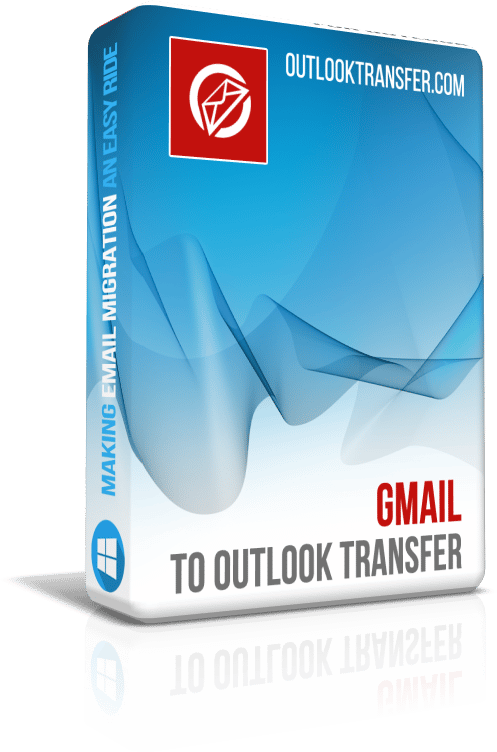Gmail to Outlook Transfer - Brukermanual

Nedenfor er en detaljert bruks instruksjon som vil hjelpe deg å fullføre overføringen rutine i et par raske og enkle trinn. Programmet har en meget selvforklarende grensesnitt og krever ingen spesielle kunnskaper, ferdigheter eller opplæring av noe slag. Vi brukte et minimum av betjeningselementer for å sikre at selv de mest uerfarne brukere å gjøre det gjennom hele prosessen med et minimum av problemer og bekymringer. jegimporter Gmail-meldingene og -kontaktene dine til Outlook på et blunk!
Den Gmail til Outlook e-konvertering prosessen består av to faser: datauttrekk og datakonvertering. Før du går videre, sjekk at du har nok plass på harddisken til laste ned og pakke ut Gmail e-postarkiv (som kan være ganske stor) og det Microsoft Outlook 2019, 2016, 2013, 2010 (eller tidligere versjon) er installert på datamaskinen din.
Gmail Datauttrekk
Før du starter selve e-postkonverteringsprosessen, du må trekke ut og laste ned dataene dine fra din Gmail kontoen til datamaskinen. For å gjøre ting enklere, Google har utviklet et spesialverktøy som kalles Google Takeout, som gjør det mulig for brukere å laste ned dataene sine fra flere Googles tjenester i form av en komprimert ZIP fil. Her er hva du må gjøre for å få data:
Trinn 1. Logg på Gmail-kontoen din og til Takeaway
Vær oppmerksom på at du må være logget inn på nødvendig Google kontoen til Last ned Gmail-e-poster ved hjelp av verktøyet. For å få tilgang Take Away, gå til https://takeout.google.com/settings/takeout. Du vil se en lang liste over tjenester du kan eksportere data fra, men du bare er interessert i e-posten din. Klikk på "Opphev alle”-knappen over listen for å velge bort alle tjenester.
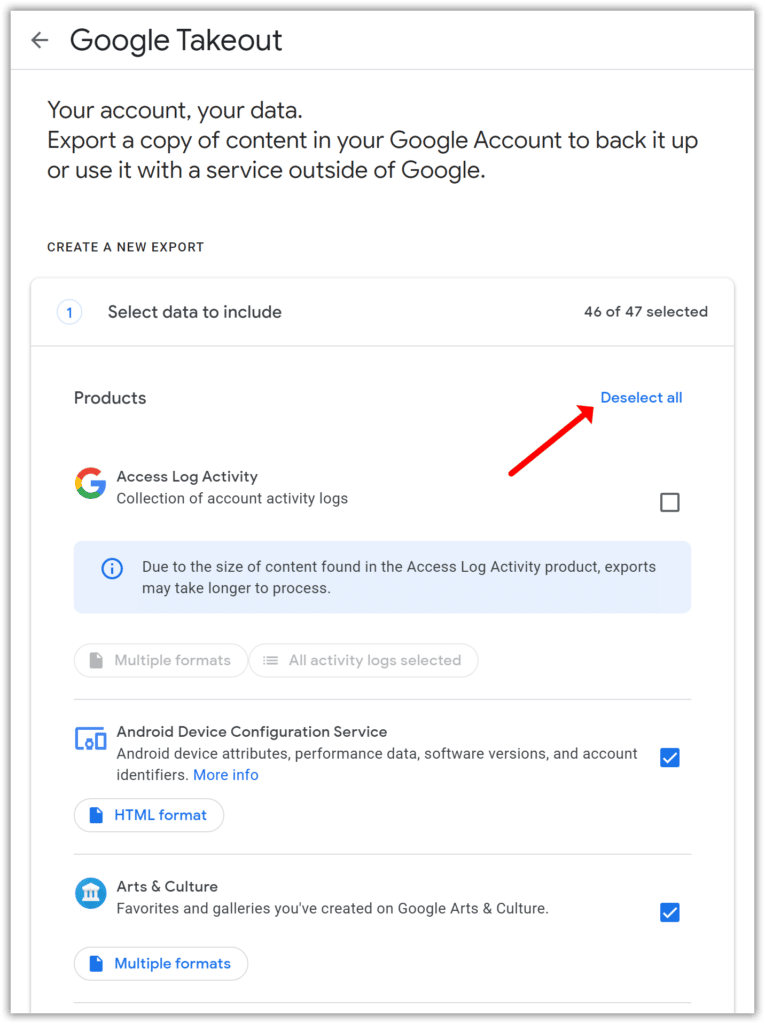
Trinn 2. Aktiver alternativet for posteksport
Rull ned for å finne og aktivere Mail group and enable the checkbox for the Mail export. Your Gmail messages and attachments to be exported into single MBOX file (mailbox file).
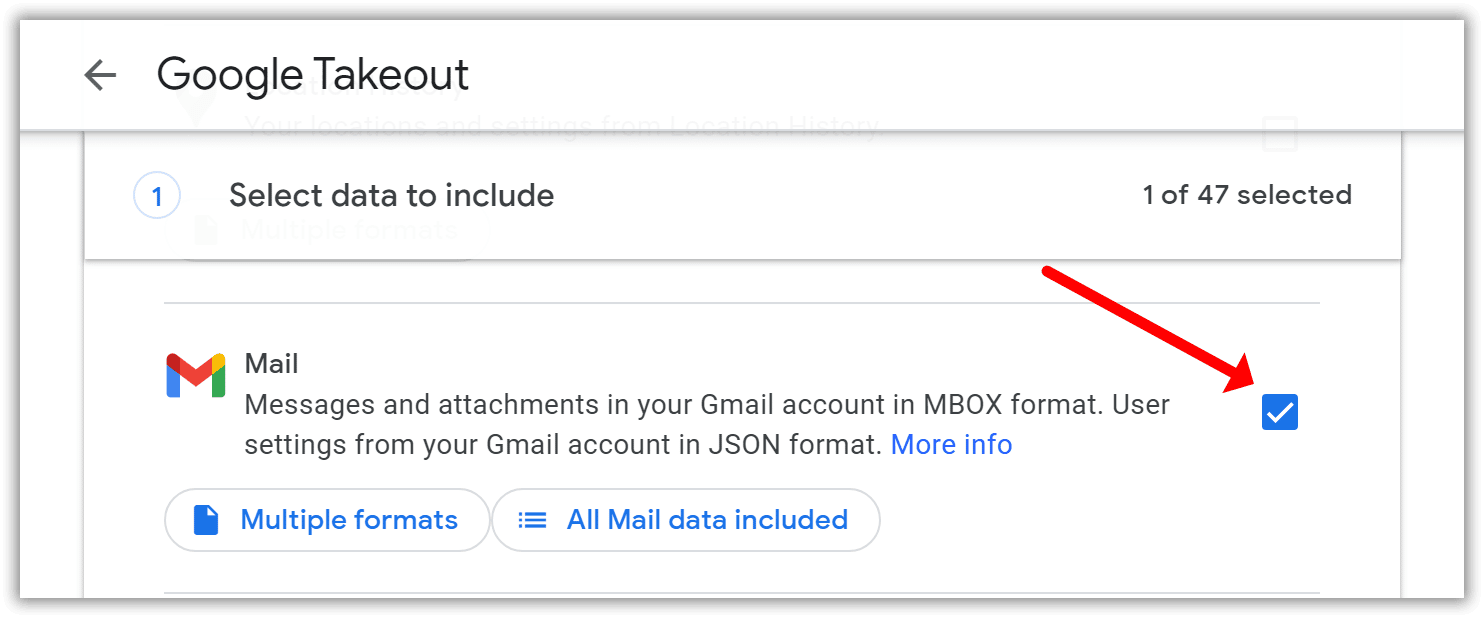
Trinn 3. Konfigurer utgangsalternativene
“Velg filtype, Frekvens & mål” siden vises. Det er ingenting å endre her, men du kan velge et alternativt utdatafilformat (ZIP brukes som standard) og den foretrukne leveringsmåte (nedlastingslenke sendt til din e-post eller den resulterende filen på Google Drive, Dropbox, One Drive or Box account).
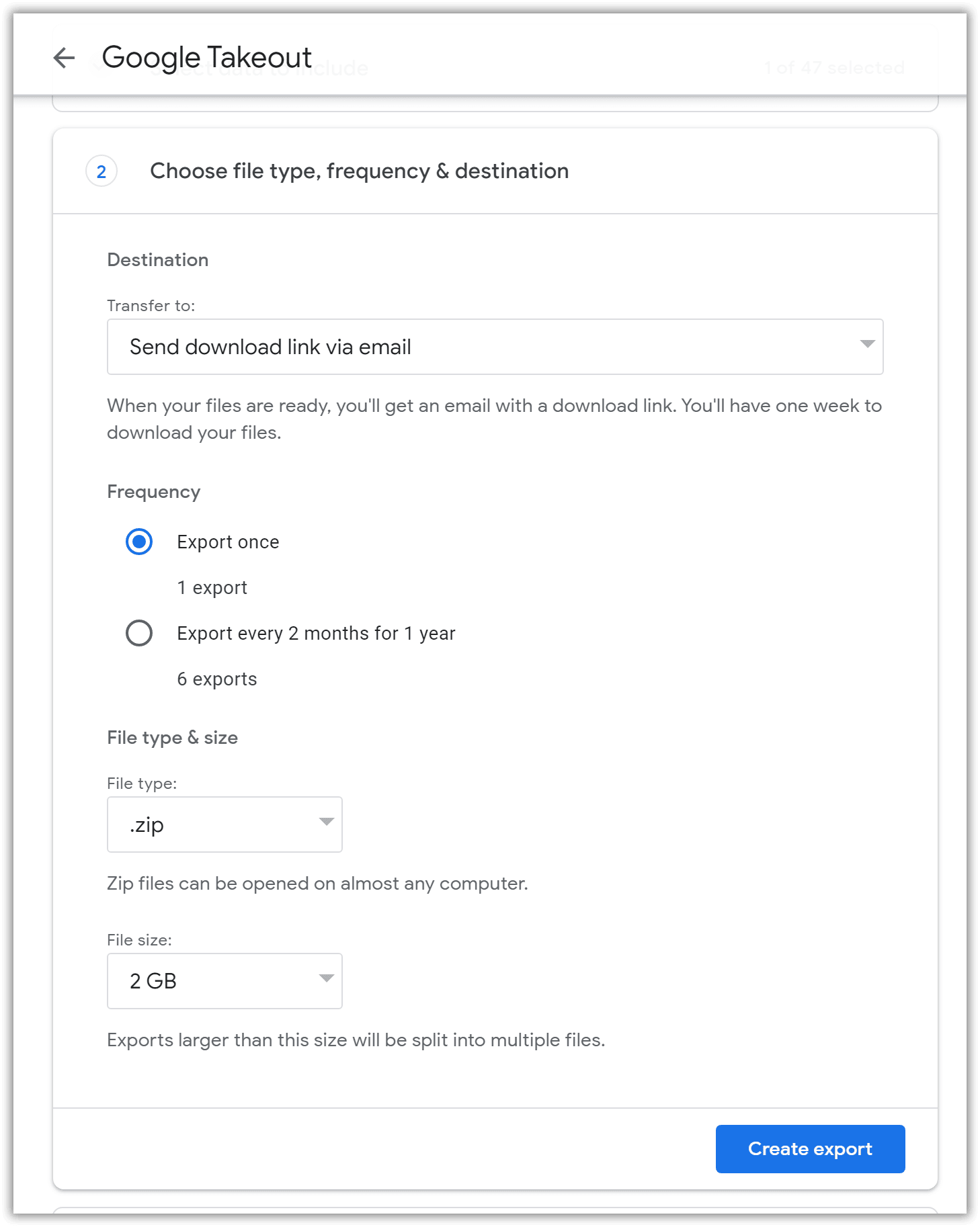
Trinn 4. Opprett eksportoppgave
Klikk "Create export"For å starte datauttrekk. Legg merke til at avhengig av antallet av e-postmeldinger som blir trukket ut og deres størrelse, bl.a., denne prosessen kan ta så lenge som flere timer. Når dette er gjort, den Take Away tjenesten vil lagre innholdet i postkassene til en MBOX fil klar for videre bearbeiding og presses til en ZIP arkiv for enkel nedlasting.
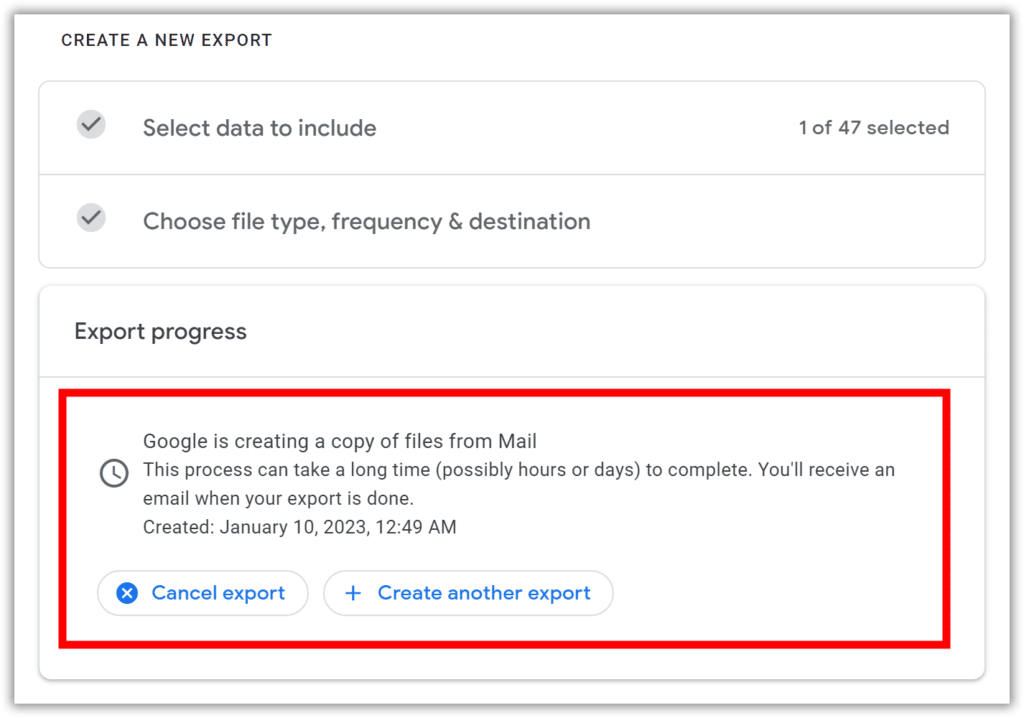
Trinn 5. Last ned e-posten din fra Gmail-kontoen
Hvis du valgte nedlastingslenke alternativ, du vil om kort tid motta en e-post med en link til den genererte ZIP arkiv. Hvis du velger å ha filen lastet opp til Google Drive, du vil finne det der etter at tjenesten er fullført datauttrekk. Last ned filene dine. Nå, du er klar til å migrere mellom systemene.
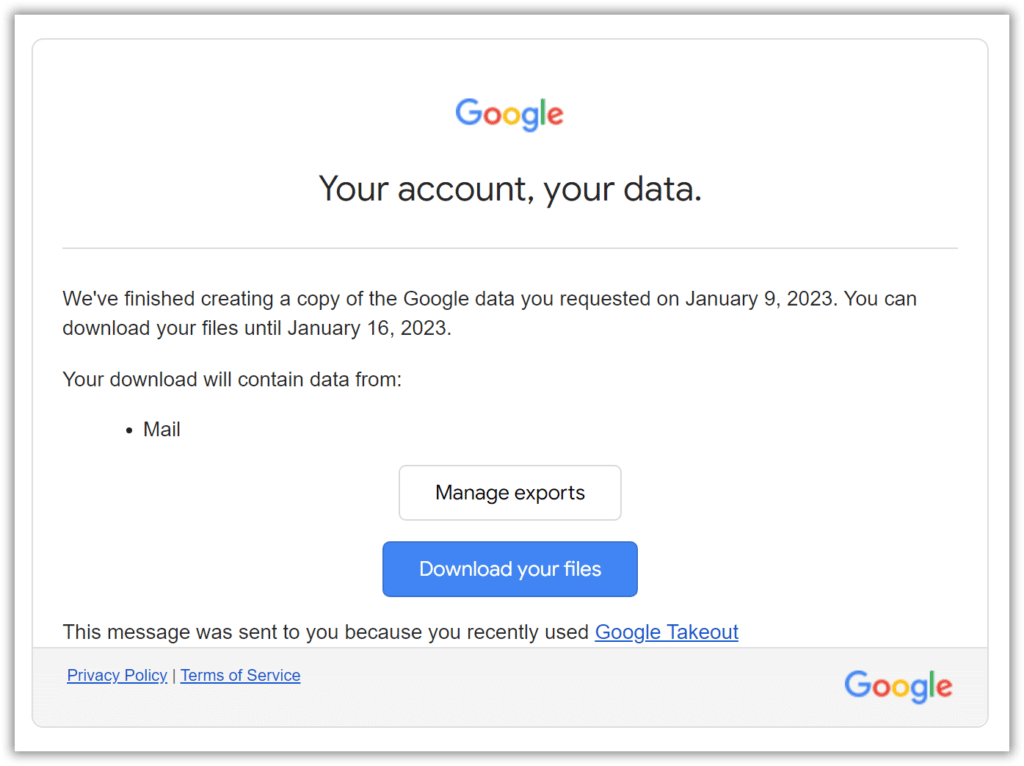
Når du har din e-postarkiv, du må laste ned og pakke ut til en mappe på harddisken. Du er nå klar til å begynne å konvertere dine data ved hjelp Gmail to Outlook Transfer.
E-konvertering
Nå som du har blitt hentet og lastet ned e-post, du kan gå videre til datakonvertering og eksportere Gmail-e-poster til Outlook. Vær oppmerksom på at e-konvertering vil ikke fungere hvis Outlook er ikke installert på systemet ditt, siden noen av komponentene brukes av programmet for lagring av data.
* - Den uregistrerte versjonen konverterer et begrenset antall meldingerTrinn 1. Velg kildemappen
Last ned Gmail to Outlook Transfer programvare, konfigurere og kjøre den. Velg kilde mappe ved å klikke på "..." (Browse) knapp. Dette vil åpne standard dialog mappevalg. Velg mappen som inneholder MBOX fil(s) du eksporterte fra Gmail og klikk ok knapp.
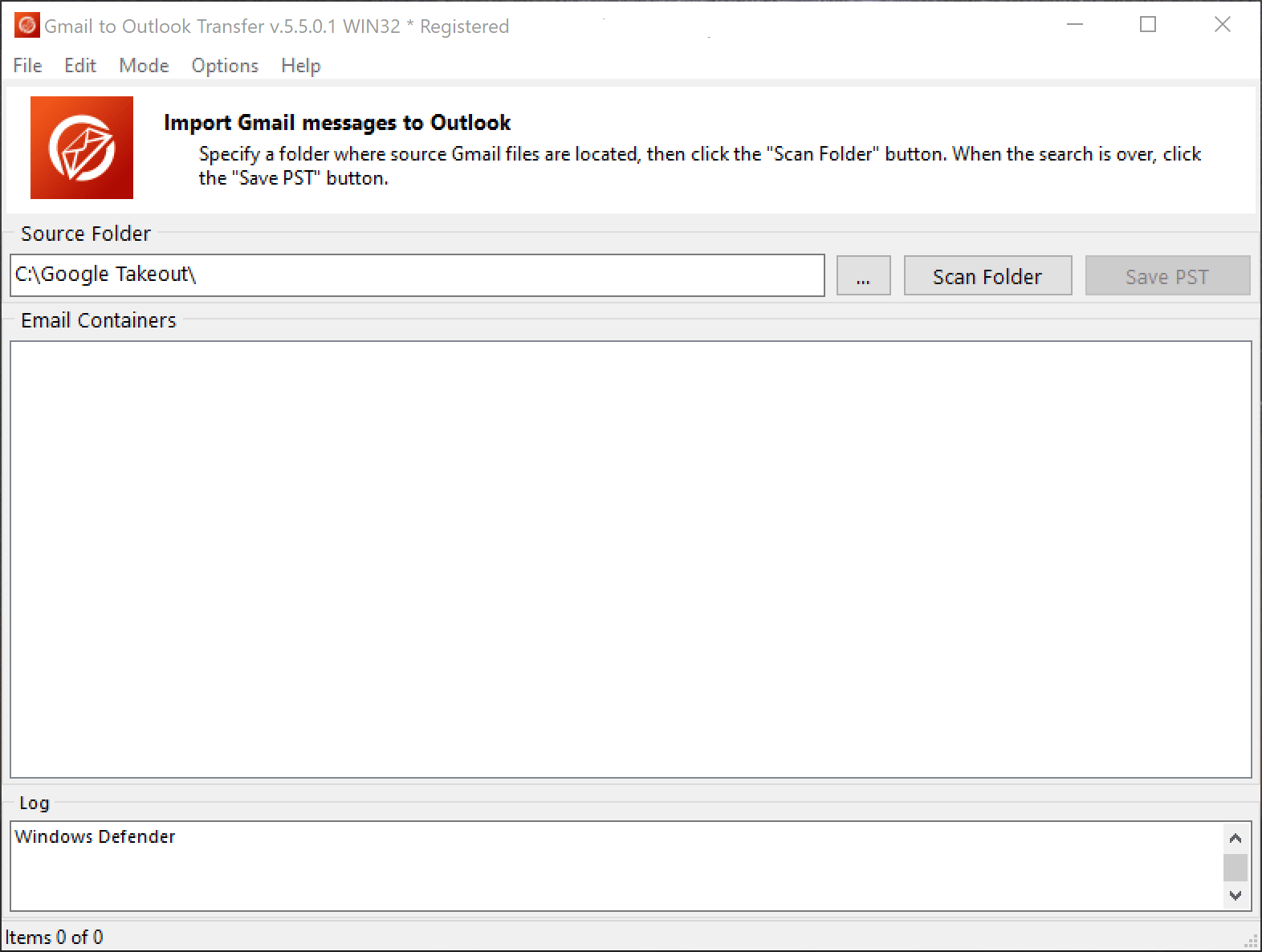
Trinn 2. Skann kildemappen
Klikk på "Scan Folder"-knappen. Programmet vil søke etter MBOX lagringsfilen(s) i den valgte mappen og vise dem i listen nedenfor.
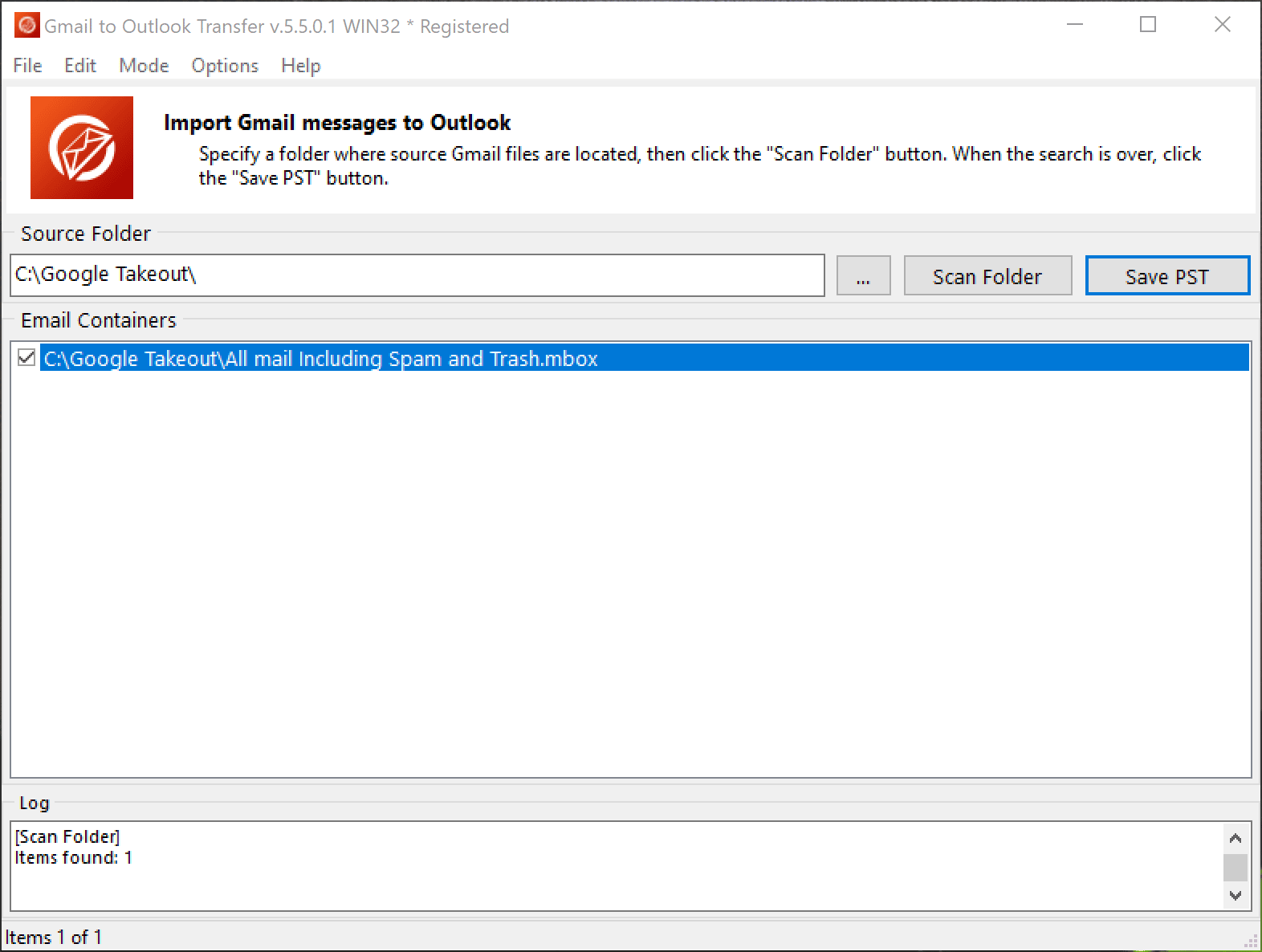
Trinn 3. Lagre Gmail-meldinger til Outlook PST-fil
Velg MBOX fil og klikker på “Save PST” eller "Import"-knappen. Programmet kan be deg om å deaktivere antivirusprogramvaren midlertidig for å unngå potensielle problemer. Klikk OK å akseptere og gå videre. Programmet vil åpne en mappe utvalg dialog som lar deg spesifisere destinasjonen Outlook mappe for data. Velg en eksisterende (for eksempel Inbox) eller opprett en ny med en tilsvarende knapp, klikk deretter OK for å starte konverteringen av Gmail-meldinger.
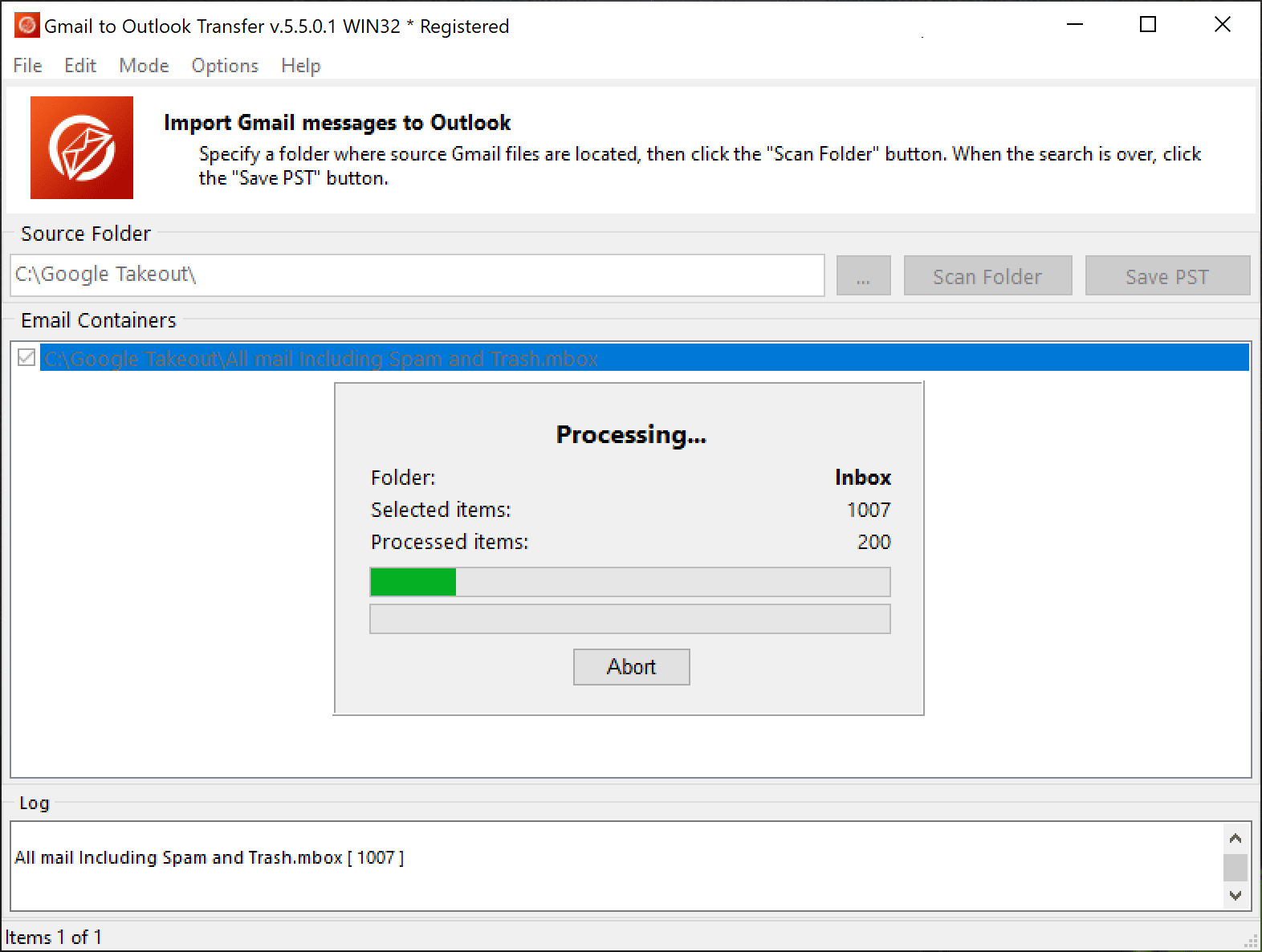
Se programmet lagre e-post til den valgte mappen.
Hvis du velger å konvertere meldinger til en frittstående PST fil, du trenger bare å oppgi navnet på filen på trinnet 3. Resten av de nødvendige handlingene er i hovedsak de samme.
Programalternativer
Ta en titt på hovedmenyen. To av dens seksjoner - Options og Mode - Inneholder alternativer og innstillinger som direkte påvirker konverteringsprosessen. Options-menyen består av følgende elementer:
- Check that email client is running - Hvis dette alternativet er aktivert, programmet sjekker om Outlook er i gang og ber brukeren om å lukke den for å hindre mulige datatilgang konflikter.
- Remind to disable antivirus - Hvis du velger dette, programmet vil ikke lenger advare deg om at alle anti-virus verktøy må deaktiveres under datakonvertering, siden de kan påvirke resultatet eller gjøre konverteringen umulig helt.
- Use internal format processor - Slik at dette alternativet vil instruere programmet til å bruke en proprietær postkasse datafil parser som ofte kan gi bedre resultater enn standard en (tilgjengelig etter å kontakte support service).
- Prompt to select the Outlook profile - Aktivere dette alternativet hvis du vil være i stand til å velge MS Outlook profil som dine data vil bli lagret.
- Target Outlook folder [Prompt to select the Outlook folder; Inbox] - Definerer målmappen for konverterte e-post. Kan stilles inn manuelt hver gang eller settes til Inbox automatisk for alle konverterte mapper og e-poster.
Den Mode Menyen inneholder bare to alternativer og lar deg angi hvor filene skal lagres - enten direkte til Outlook (Import to Outlook) eller en frittstående PST fil (Save to PST file).
Gmail to Outlook Transfer er en rask, pålitelig og svært intuitivt verktøy for alle som leter etter en måte å konvertere et elektronisk postarkiv til Microsoft Outlook. Programvaren støtter alle større versjoner av MS Outlook, Inkludert 32-bit og 64-bit utgaver, og kommer med en gratis demoversjon som begrenser antall elementer importert per sesjon.
Les også:
- Hvordan overføre EML filer til Outlook
- Hvordan overføre e-post fra Thunderbird til Outlook
- Hvordan bruke data Extraction Kit for Outlook